VScode中的Java配置
今天的内容:
首先需要配置好jdk,前面随笔有讲。
去vscode官网下载安装包,选择合适的路径安装。
中文配置方法:安装好vscode之后打开,按shift+ctrl+p,输入configure display language。选择zh-cn。如果没有,则选择安装其他语言,找到中文简体安装之后重启vscode,完成中文配置。
Java配置:
- 按shift+ctrl+x进入插件安装界面
- 安装以下插件:
- Java Debugger
- Debugger for Java
- Java Dependency Viewer
- Java Extension Pack
- Java Test Runner
- Language Support for Java
- Maven for Java

安装完成后,有以下插件(包含中文语言包)
- 点击左上角文件 ->新建文件
- 点击右上角文件->另存为some.java (文件名自取)
- 输入以下代码:
public class some{public static void main(String[] args){System.out.println("hello");}}并按f5 调试,出现以下界面则成功:
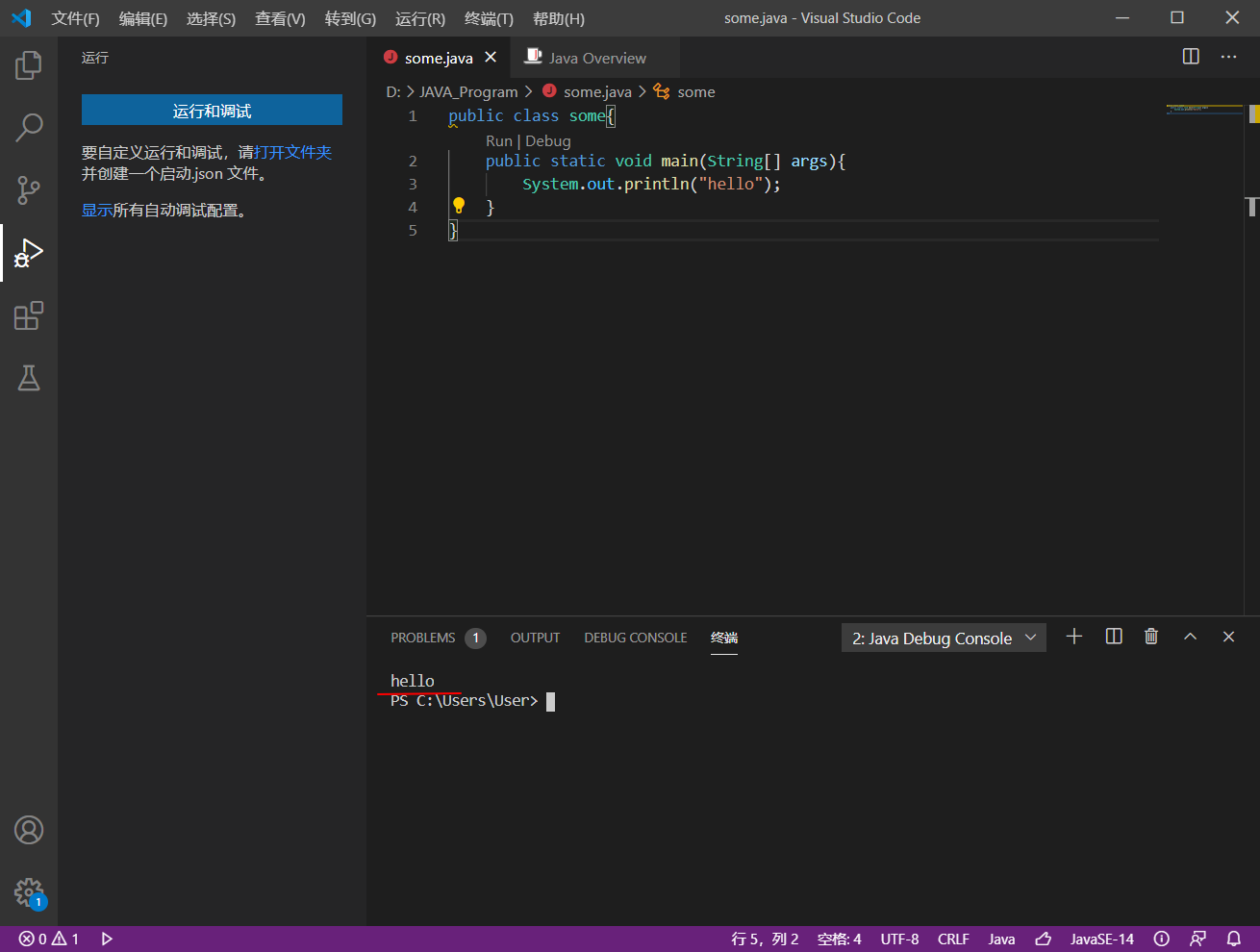 明天的打算:尝试一下HTML问题:无
明天的打算:尝试一下HTML问题:无


